Encuentra información sobre Contabilidad, Factura electrónica y mucho más
También puedes buscar una respuesta en nuestros manualesCategoria Consultorios
 Publicado el 2017/04/05
Publicado el 2017/04/05
Para crear un recibo de caja seleccionamos en el menú, Pagos, Recibo de caja, Nuevo.
Ó en el botón Nuevo seleccionamos Recibo de caja.

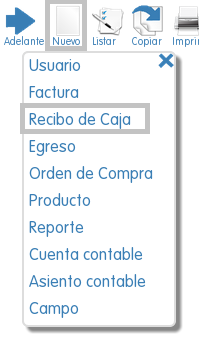

El recibo de caja se compone de los siguientes campos
No recibo de caja: consecutivo identificador del recibo, se genera automáticamente y no es modificable.
Fecha: fecha de generación del recibo, automáticamente se carga la fecha del sistema.
Forma de pago: seleccione la forma de pago en la cual le ingrasa el dinero.
Elaborado por: se carga automáticamente quien realizo el documento.
Paciente: para relacionar el paciente se puede buscar ingresando el nombre o cédula en el primer espacio del campo de Busqueda que esta seleccionado en la imagen, se le da enter el programa busca en todos los pacientes esta información y si el nombre o la cédula escrita en este campo se encuentra la relaciona directamente o de no encontrase se abre una ventana con la opción de Nuevo.

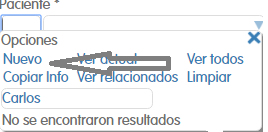
Luego de llenar los campos necesarios del paciente y luego se debe dar click a la opción Guardar que se encuentra en la parte superior al lado izquierdo de la pantalla.
Si por alguna razón se guardó el paciente y queremos hacerle modificaciones o se nos olvidó ingresar algo, damos un click en el segundo campo del paciente.
luego damos un click en el campo Ver actual.


Realizada esta acción se mostrara el documento con la información del paciente.
Cartera cliente: en este campo se muestra el valor de lo que está debiendo el paciente en caso de que exista un tratamiento en curso.
Próxima cita: en este campo se puede agendar la cita próxima o también se puede relacionar la cita que se le dio mediante la agenda.
Fecha próxima cita: en este campo se carga automáticamente la fecha y la hora de la cita relacionada.
Por concepto de: campo tipo texto que se usa para describir brevemente porque se está elaborando el recibo.
Efectivo: Forma de pago como se recibe el dinero.
Transferencia: medio de pago por el cual nos realizaron la transacción.
Cheque: documento de pago.
Valor total recibido: en este campo se realiza la sumatoria de todos los medios de pago como ingreso el dinero al consultorio.
La suma de: valor en letras del total recibido.
Saldo pendiente: en este campo se realiza el descuento de los abonos realizados y nos muestra solo lo que se encuentra pendiente por pago.
Profesional: en este campo se relaciona el profesional al cual luego se le va a pagar las comisiones del servicio realizado.
% Comisión: campo que se carga automáticamente con el valor pactado de la comisión a liquidar.
$ Comisión: campo de cálculo automático con respecto al valor recibido y al porcentaje de la comisión pactada.
Laboratorio: campo tipo texto para ingresar el motivo del laboratorio que se va a descontar para no hacer parte de la comisión.
Valor: campo calculado del valor de la comisión a liquidar al profesional.
Cuando terminamos de llenar los campos damos un click en el icono de Guardar y luego se podemos imprimir dando click en el botón Imprimir que se encuentra en la parte superior .


¿Te resultó útil este artículo?